Jak klonovat malinku Pi SD karta pro bezpečné zálohování

Raspberry Pis může být nestálý. Pokud jste někdy dostali poškozenou SD kartu z výpadku napájení, špatného kabelu, přetaktování nebo jiného problému, víte, jak nepříjemné to může být začít od začátku. Ale můžeme to napravit.
Jak to funguje
To se mi stalo příliš často, a nakonec jsem našel dobré řešení. Poté, co jsem nastavil svůj projekt Pi přesně tak, jak to chci, používám Win32 Disk Imager v systému Windows pro klonování obrazu SD karty na můj počítač. Tam to držím, bezpečně, dokud se mi něco nepodaří s Piem. Když se to stane, mohu jenom znovu naklonovat tento obrázek na kartu SD, přepsat rozbitou nebo zkorumpovanou verzi a já se v tu chvíli vrátím a spustím. (Pokud nepoužíváte systém Windows, můžete provést něco podobného v Linuxu příkazem dd.) Je to tak jednoduché, že každý uživatel Raspberry Pi by to měl udělat.
Toto funguje nejlépe s těmi projekty Pi, které vyžadují počáteční nastavení a poté jen běžet v pozadí, dělat jejich věc. Pokud jste někdy provedli změny projektu Pi, budete muset obrázek znovu clonit, ale s mnoha projekty je to dokonalé. Například, používám tuto techniku pro mé dva Raspberry Pis běžící Kodi - jestli někdy půjde dolů, mohu jen znovu klonovat můj osobní obraz a krabice jsou v pohotovosti a běží v žádném okamžiku, popadnout up-to-data knihovny data z mého domácího serveru a databáze MySQL, jako by se nic nestalo.
A jako bonus můžete jednodušeji sdílet své projekty Raspberry Pi jen tím, že zapíšete svůj klonovaný obrázek na novou kartu SD (nebo sdílení samotného obrazu)
Jak se vám to podaří
Jak si zálohovat svůj malinový projekt Pi
Když je vaše Pi nastaveno přesně tak, jak je to zapotřebí, vypněte jej a vyjměte kartu SD. Připojte SD kartu do počítače, stáhněte si disk Win32 Disk Imager (pokud jste to ještě neučinili) a spusťte jej. Pokud nemáte ve svém počítači integrovanou čtečku, musíte ji zakoupit. Doporučujeme něco podobného čtenáře Anker 8 v 1, protože jej můžete použít i pro různé formáty SD. Poznámka
: Pokud je váš projekt Pi založen na Linuxu (tolik je), můžete dostat upozornění, že karta SD je v systému Windows nečitelná a musí být formátována. To je v pořádku, neformátujte! Stačí zavřít okno a pokračovat v procesu.
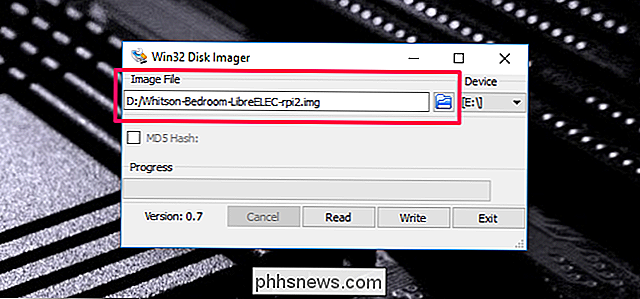
V programu Win32 Disk Imager klepněte na modré složky pro výběr místa pro obrázek, který chcete vytvořit. Dala jsem jemu jméno, které mi dovoluje vědět, který projekt a Pi v mém domě je pro.
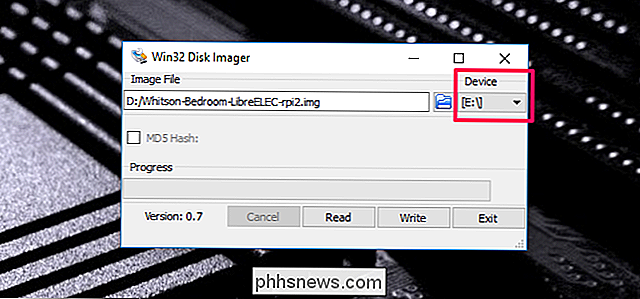
Dále zvolte Pi z rozbalovací nabídky "Zařízení". Pokud vaše Pi má více diskových oddílů, zvolte první - ale nemusíte se obávat, tento proces bude klonovat celou kartu, nikoliv pouze jednotlivý oddíl.
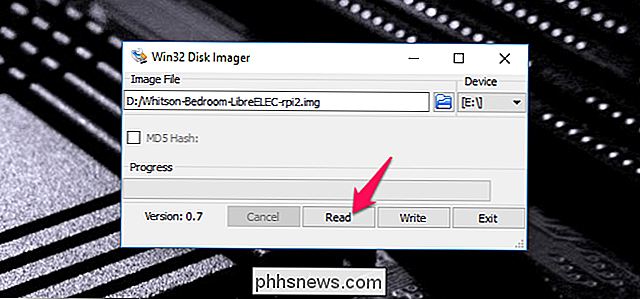
Když skončíte, klikněte na tlačítko "Číst". Toto přečte data karty SD, změní ji na obrázek a uloží tento obrázek na určené místo. Upozorňujeme, že tento proces může chvíli trvat. Jako v, až hodinu nebo více v závislosti na velikosti vaší SD karty.
Když to skončí, vložte kartu zpět do Pi a pokračujte jako obvykle! Ten projekt je nyní zálohován do vašeho počítače.
Jak obnovit projekt maliny Pi
Nyní, pokud se s vaší kartou něco pokazí, můžete ji obnovit stejně snadno. Nejprve vymazat kartu SD pomocí těchto pokynů.
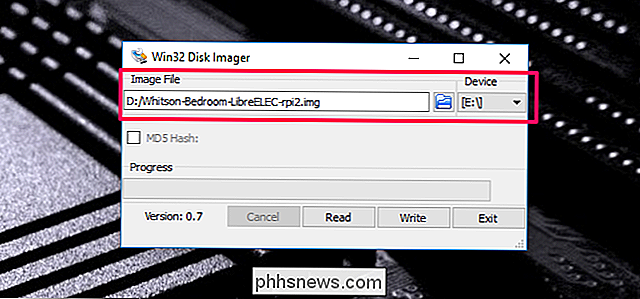
Pokud je vaše karta stále vložena do počítače, znovu otevřete nástroj Win32 Disk Imager. Tentokrát klikněte na modrou složku a přejděte k uloženému obrázku. Zvolte kartu SD z rozbalovacího menu stejně jako předtím.
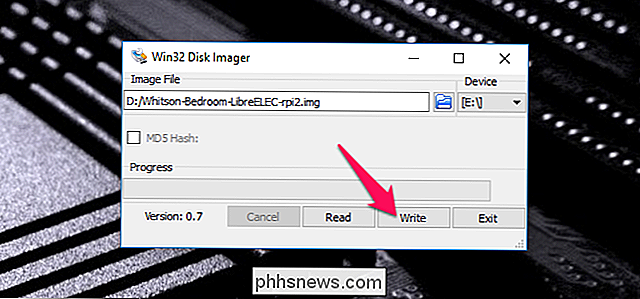
Když je nastavena, klikněte na tlačítko "Write". Toto přepíše data karty SD s daty z klonovaného obrazu.
Abyste dosáhli nejlepších výsledků, pravděpodobně budete muset použít stejnou SD kartu - nebo alespoň stejný model karty SD. Jedna 8GB karta značky může mít poněkud jinou velikost než 8GB karta jiné značky, a pokud je cílová karta menší než karta, ze které byl obrázek vytvořen, nebude fungovat. (Klonování na větší kartu by však mělo fungovat dobře.)

Pouze bezpečný způsob, jak aktualizovat ovladače hardwaru v systému Windows
Chcete aktualizovat ovladače hardwaru počítače? Získejte aktualizace ovladače z webu Windows Update nebo z webových stránek výrobce zařízení. Zde je návod. SOUVISEJÍCÍ: Nikdy si stáhněte nástroj pro aktualizaci ovladačů; Jsou to horší než nepotřebné Ovladače hardwaru jsou bity softwaru, které systém Windows používá pro komunikaci s hardwarem vašeho počítače.

Jak naplánovat připojení k Wi-Fi Roomba pro každodenní úklidové úlohy
Roombas vám může usnadnit vysávání vašeho domu, ale mohou být hlasité a dostat se do cesty. Naštěstí je můžete naplánovat, aby běhali, když jste mimo dům nebo když spíte. Zde je návod, jak nastavit plán vašeho Wi-Fi připojeného pokoje. Chcete-li nastavit plán na vašem pokoji, otevřete v telefonu aplikaci iRobot HOME a klepnutím na tlačítko naplánovat uprostřed aplikace ve spodní části .



